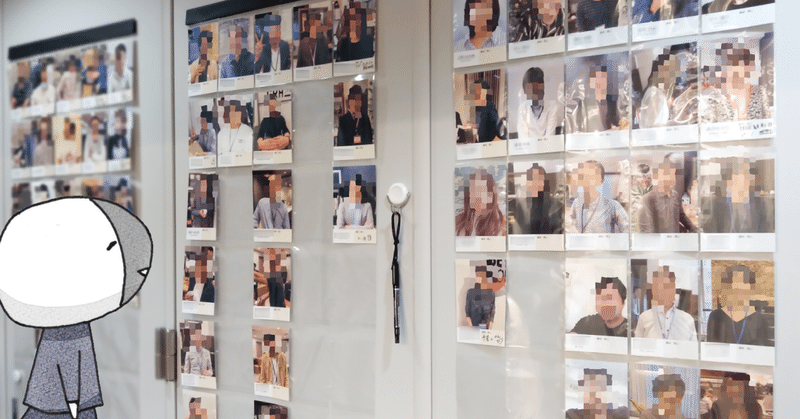
【100均DIY】壁掛けフォルダーを作ってスタッフ写真を掲示してみた
こんにちは、N川むすびです。
今回はスタッフ写真を掲示できる壁掛けフォルダーの作り方をご紹介!
100円ショップで手に入るアイテムで簡単に作れます♪
はじめに
なぜ壁にスタッフ写真を掲示することになったかというと、社員や業務委託の人数が増えてきて「顔と名前が一致しないので何とかしたい」という相談が増えたためです。

当初はSlackのプロフィール画像を顔写真にしては?という案も出ていましたが、プロフィールアイコンはそれぞれの個性が出ていて識別しやすく、すでに定着していたそれを顔写真に統一してしまうのは難しいことから、WEB上ではなく紙ベースでの掲示という手法になりました。
実際にスタッフが必ず通る場所に顔写真を掲示をしてみると、立ち止まって眺めてくれていたり、ひとことメッセージを書き込んでくれたりと交流が生まれています。
手作りにした理由は市販の物より安価で手配でき、サイズ調整が可能、かつ人数が増えても継ぎ足すことで拡張できるから☆
では、実際の作り方をご紹介…
材料・道具
材料 ※すべて100円ショップ(ダ〇ソー)で手に入ります
・画用紙
・OPP袋(テープ付)
道具
・両面テープ
・スティックのり
・メンディングテープ
・カッター

・OPP袋はフラップ(ふた)にテープがあるものを。
・画用紙はお好きな色で♪
・メンディングテープ(貼ってはがせるテープ)は透明なものの方が出来上がりの見栄えが良いです。
・のりは水のりだと画用紙がゆがむので固形のりがおすすめです。
作り方
1.上部ホルダーをつくる
①画用紙(今回はB4サイズを使用)を半分に折ります。
※ホルダーの幅が狭い方がお好みの場合は、画用紙を半分に切ってから作成してください。
②さらに中心線に合わせもう一度折ります。
※のりで固定しておくとこの後の作業がしやすくなります。
③掲示したい場所のサイズを測り、必要に応じて同じものを作成しホルダー部分を連結して延長します。
※仕上がりサイズはOPP袋を並べたサイズとなります。
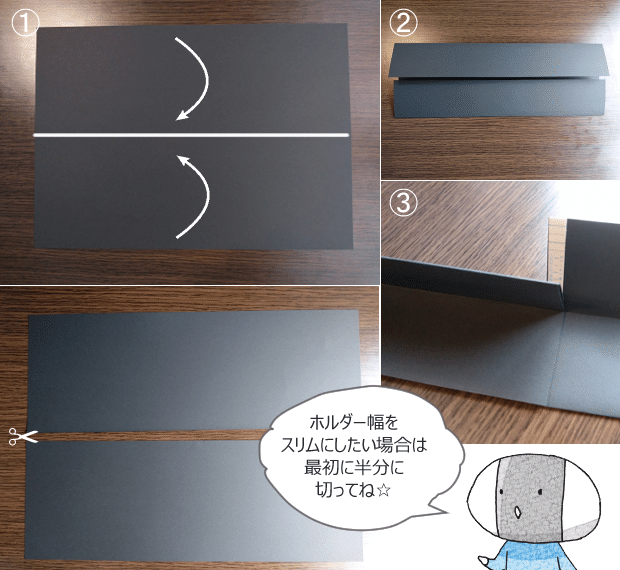
2.連結ポケットをつくる
OPP袋(今回はB7サイズを使用)をポケット側を表とし、背面側をメンディングテープで貼り連結していきます。
※分かりやすいように不透明なテープで貼っていますが、実際は透明なテープの方が見栄えが良いです。
必要な段数分作成し、フラップのテープを剥がして上下で連結します。
貼り合わせる時は、背面の下部から1.5cm程度をマステ等で印をつけて貼ると、ズレが少なく仕上がりが奇麗になります。
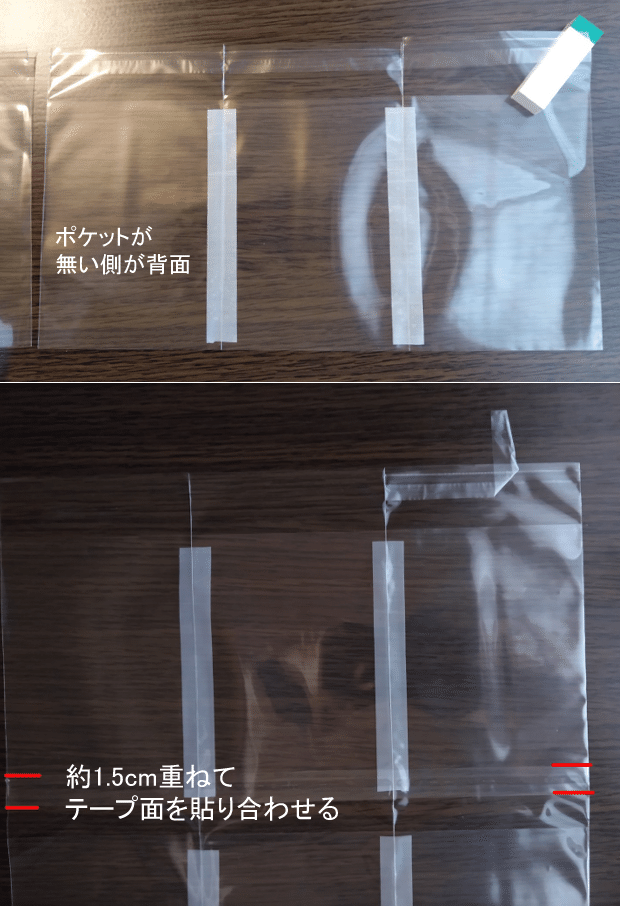

3.ホルダーとポケット部分を合わせます
①フラップのテープを剥がし、ホルダーの画用紙に貼り付けます。
貼り合わせる時は、ホルダー貼り付け面の1.5cm程度を鉛筆等で線を引いた上で貼ると、ズレが少なく仕上がりが奇麗になります。
②ホルダー上部に両面テープを貼ります。
③折り畳み貼り合わせます。
④はみ出ている余分な画用紙をカットします。

4.フォトフォルダー完成!
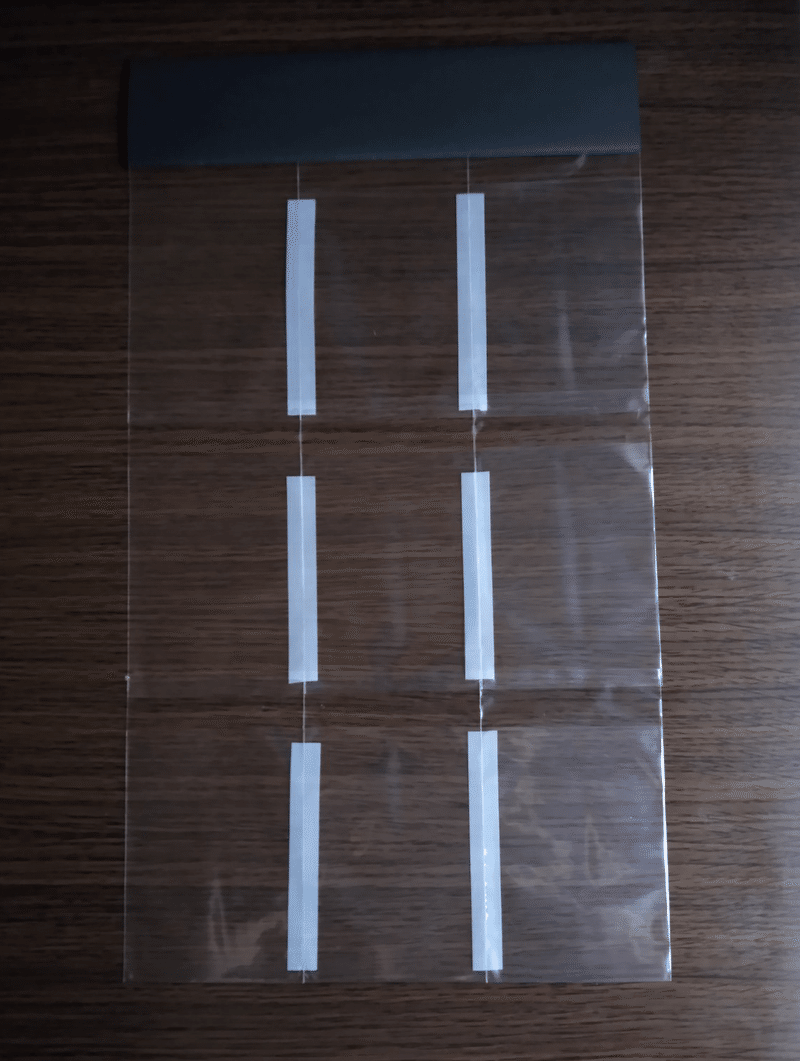
5.写真入りカードを作成する
PowerPointのテンプレートに写真やテキストを流し込み出力します。
印刷は、厚めのコピー用紙にするとポケットに入れる際に紙が折れずに扱いやすいです。
台紙テンプレート(B7サイズ用)を加工して印刷する
(…本当はWordの差し込み印刷機能で一気にテキストと画像を貼り付けられるようにしたかったのですが、差し込み印刷のクセが強すぎて断念…)
設置したイメージはこんな感じ。
ホルダーの裏に強力磁石を貼り付けて掲示&メッセージ欄に自由に記入できるようマジックを併設しています👍
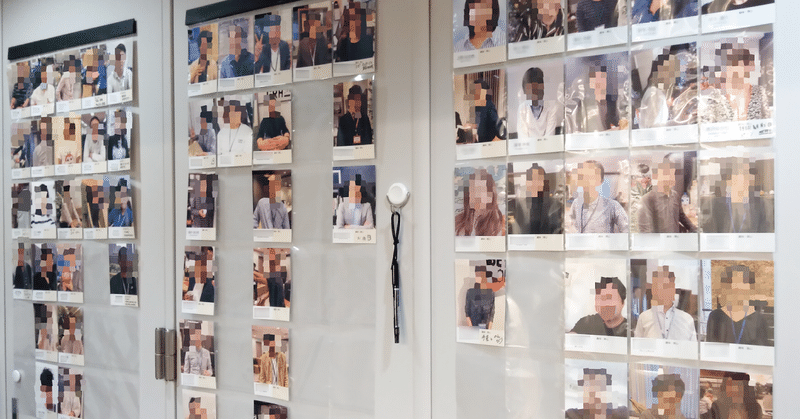
100円ショップの材料で作れるフォトフォルダー、簡単なのでぜひ作ってみてくださいね🥰
#総務 , #バックオフィス , #コミュニケーション施策 , #DIY ,
よろしければサポートお願いします!いただいたサポートはバックオフィスオフ会などイベント開催時に活動費として使わせていただきます🍙
